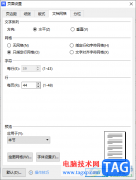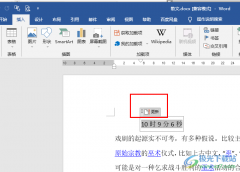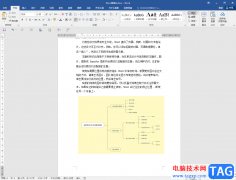天天桌面便签是一款十分智能的编辑便签工具,你可以通过该功能进行文字内容的编辑,以及插入有需要的图片以及设置便签背景页面等,当你在该便签工具中新建了多个便签内容之后,担心会不小心删除了这些重要的便签内容,于是想要将重要的内容进行导出备份到电脑系统中,那么如何操作呢,其实可以直接进入到管理便签的窗口中,将需要进行导出的便签内容右键即可选择导出为Word、txt以及图片等格式文件,下方是关于如何使用天天桌面便签导出备份的具体操作方法,如果你需要的情况下可以看看方法教程,希望对大家有所帮助。
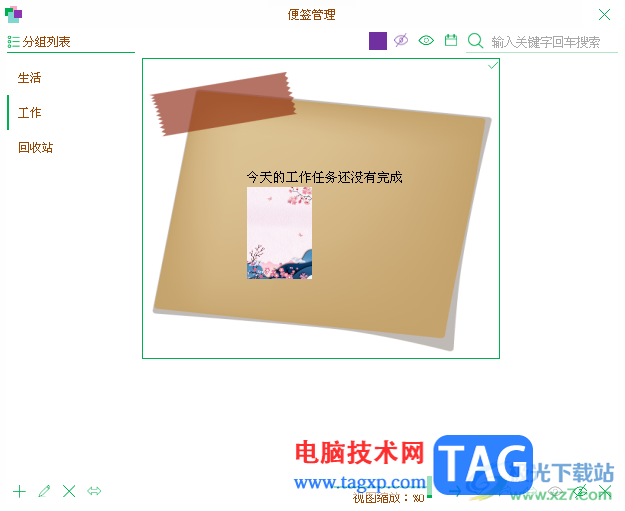
方法步骤
1.启用天天桌面便签之后,直接在编辑好自己需要的便签内容。

2.之后使用鼠标进行右键点击该便签页面,即可弹出一个菜单选项,选择其中的【管理便签】这个选项进入。
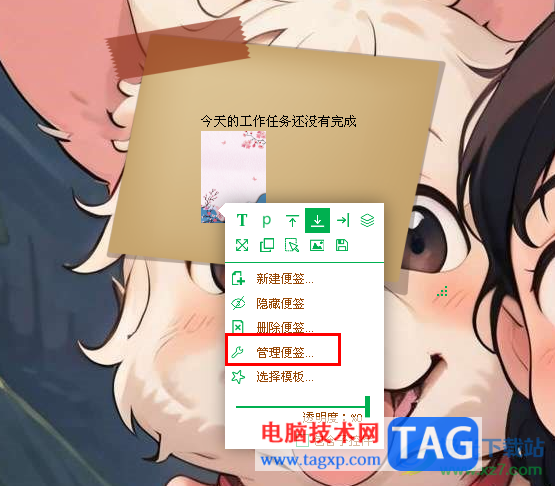
3.随后即可在页面上找到自己需要进行备份的便签,将其右键点击一下,即可弹出一个菜单选项,将其中的【导出】选项点击一下。
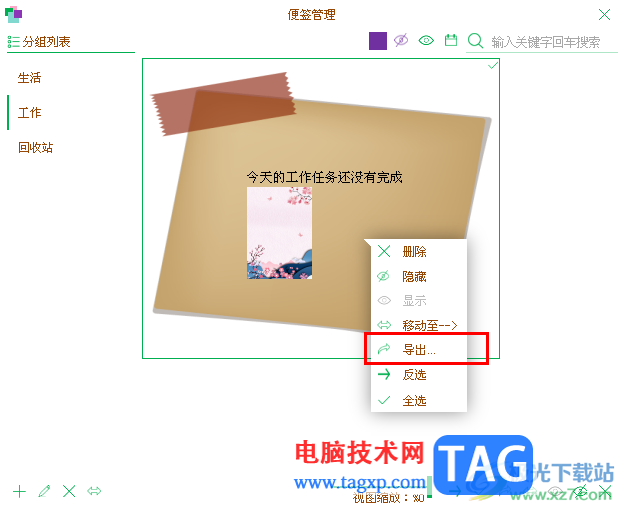
4.接着会出现三个选项,根据自己的需求来选择导出的文件类型,这里小编选择导出为word文档。
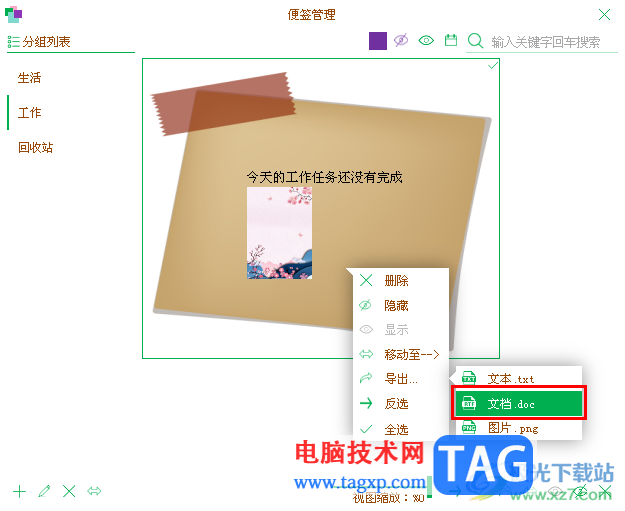
5.随后即可在页面上打开一个保存文件的窗口,我们需要选择一个保存文件的位置,之后大家确定按钮即可保存。
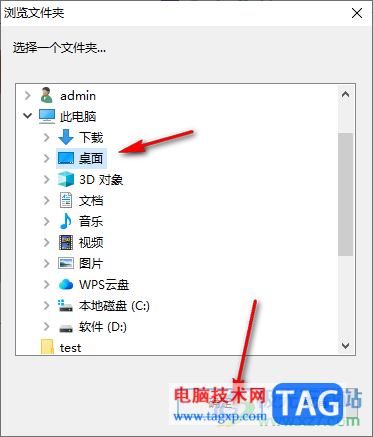
6.最后你可以双击保存好的Word文档,就可以查看到详细的内容了,如图所示。
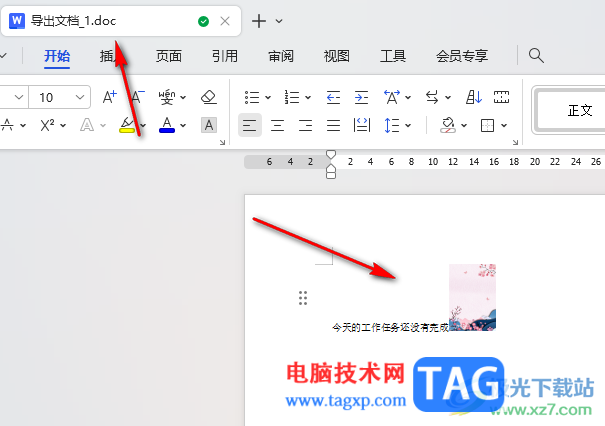
以上就是关于如何使用天天桌面便签进行备份保存的具体操作方法,你可以通过天天桌面便签进行编辑多个不同的便签内容,而其中可以将比较重要的便签进行导出备份到电脑系统中,防止出现丢失的情况,感兴趣的话可以操作试试。